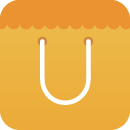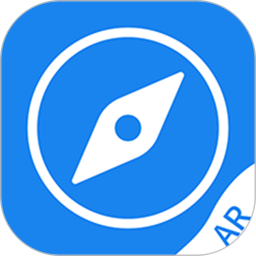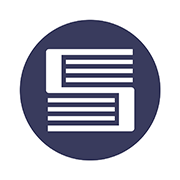怎么关闭苹果手机自动调节亮度功能
更新时间:2024-07-17 14:14:02来源:毛竹手游浏览量:
苹果手机自动调节亮度功能可以帮助用户在不同环境下获得更舒适的屏幕亮度,但有时候也会让人感到困扰,如果你想关闭iPhone的自动亮度调节功能,可以通过简单的操作来实现。在设置中找到显示与亮度选项,然后关闭自动亮度调节开关即可。这样你就可以自行调整屏幕亮度,让手机使用体验更加符合个人需求。
iPhone如何关闭自动亮度调节
操作方法:
1.首先在手机桌面上找到设置图标,并点击。
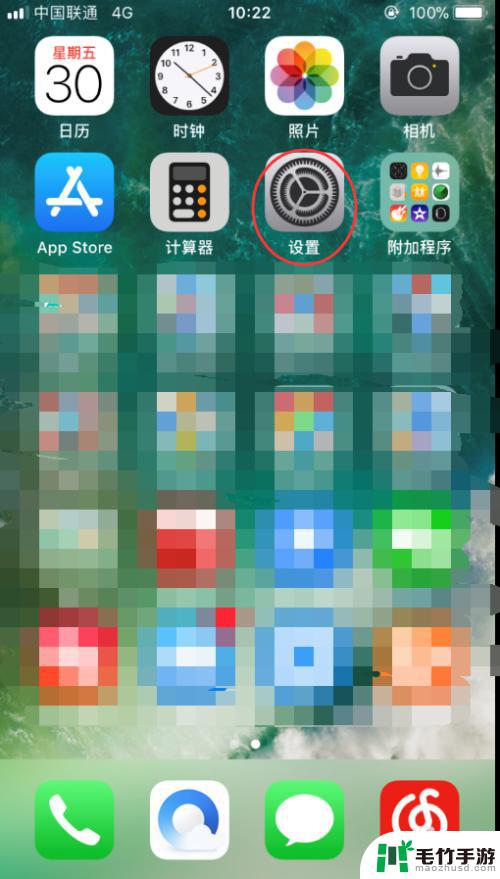
2.进入以后,上滑至“通用”、“显示与亮度”这两个选项。这里需要说明的是:iOS10版本及以下需要选择“显示与亮度”这一选项进行“自动亮度调节”功能的关闭。iOS11版本及以上需要选择“通用”这一选项进行“自动亮度调节”功能的关闭。
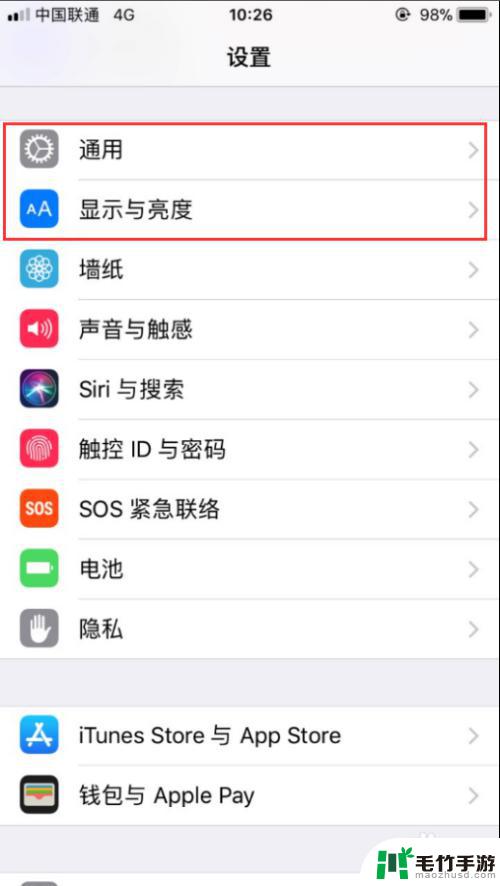
3.下面先来看iOS10及以下版本的操作。选择“显示与亮度”,单击。
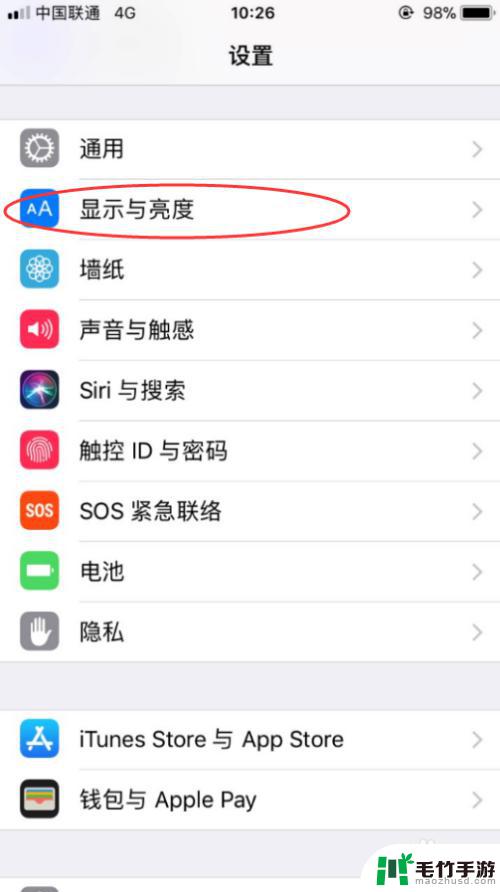
4.进入“显示与亮度”后,你能看到自动亮度调节选项。将其右侧的按钮进行关闭,点击即可。
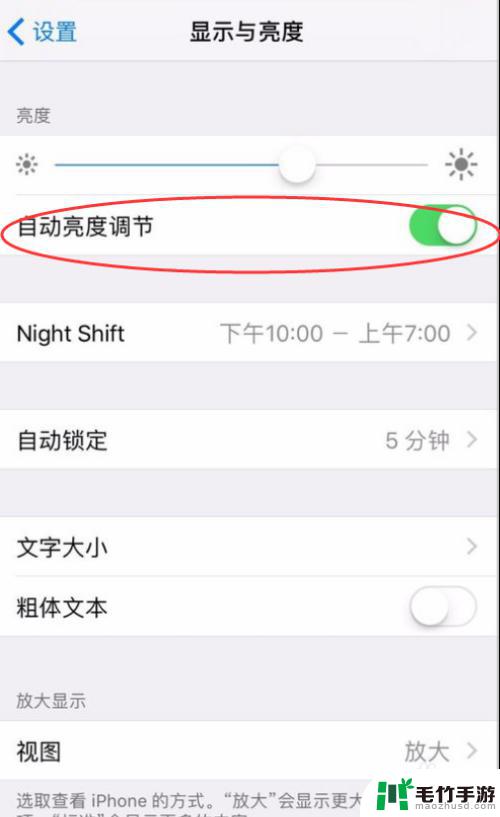
5.关闭以后,右侧的绿点就变灰了。说明已经关闭了,这时候再进行亮度的调节就不会出现自动调节的情况了。
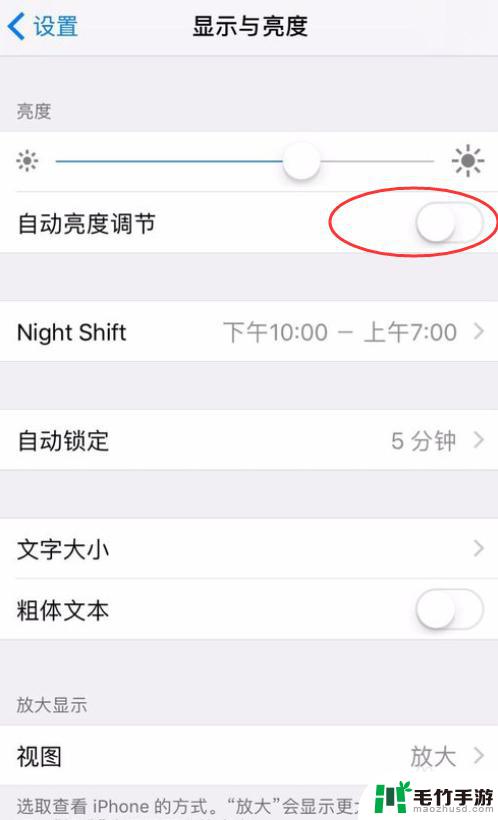
6.接下来看一下iOS11以上的高版本的操作方法。点击设置进入后,选择“通用”。
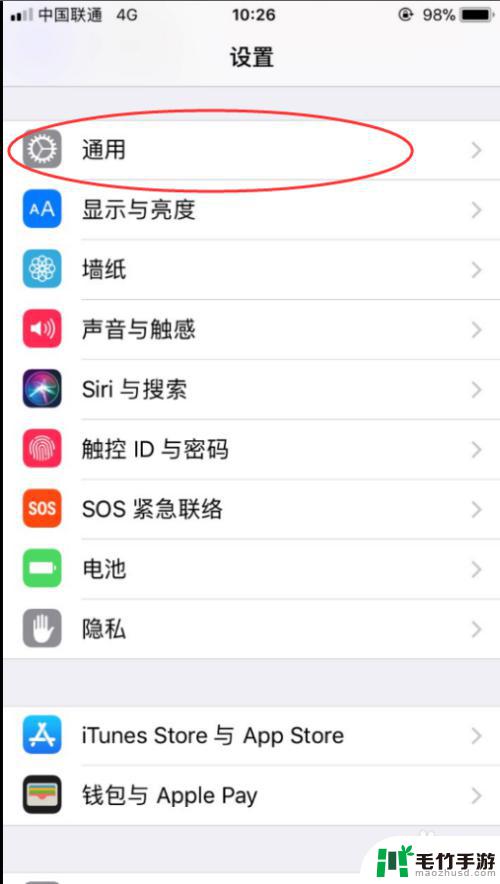
7.进入“通用”以后,选择“辅助功能”,点击。
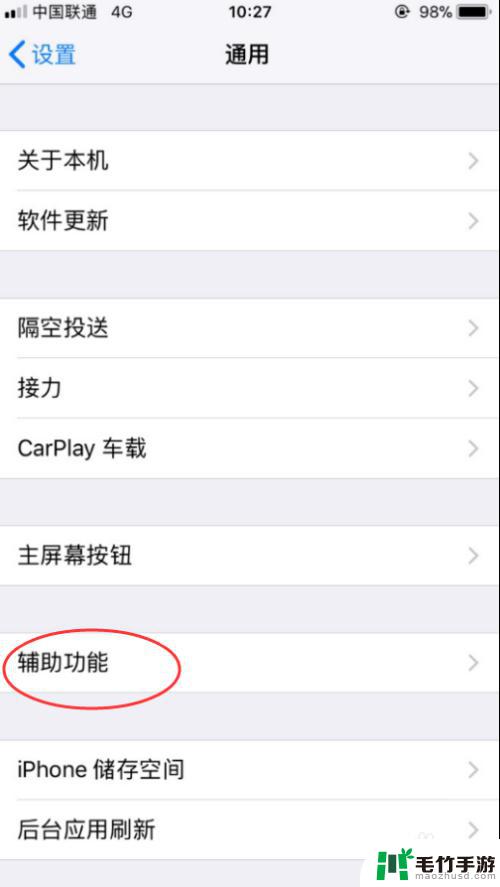
8.进来以后,发现有众多的“辅助功能”,选择“显示调节”选项,点击。
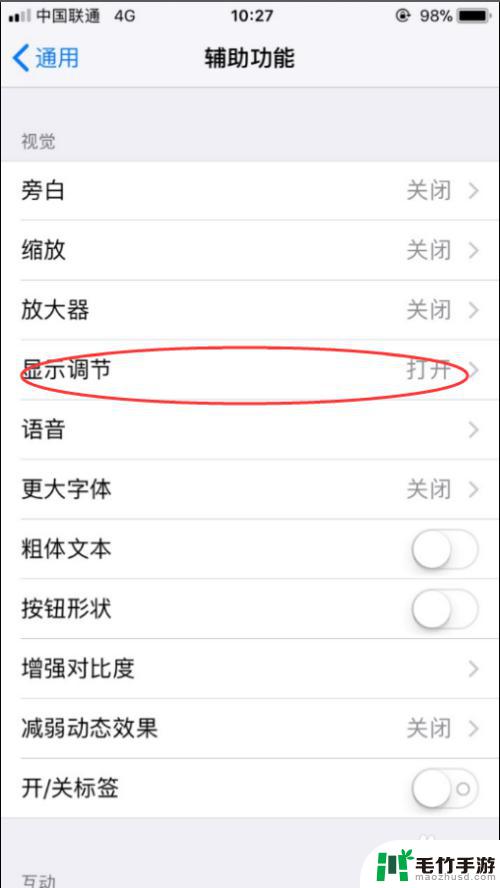
9.进入后,发现有一个“自动亮度调节”的选项,将其右侧的开关关掉。这样就实现了iOS11以上高版本“自动亮度调节”的开关了。
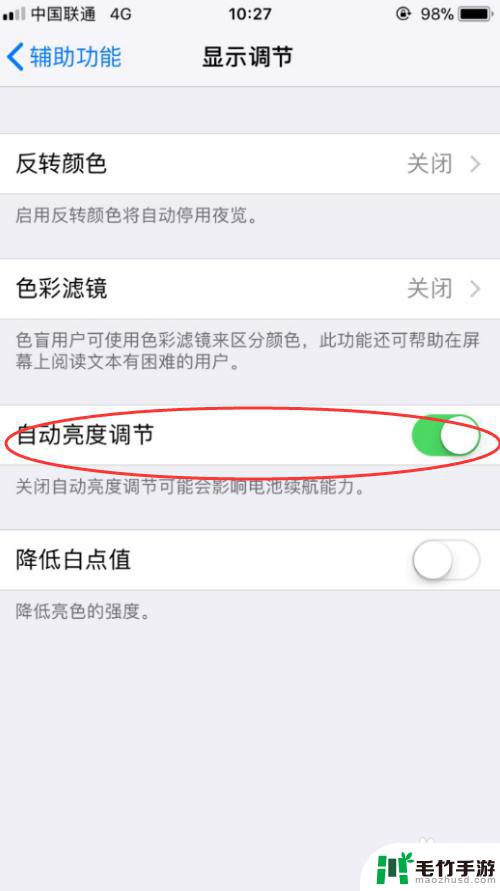
以上就是如何关闭苹果手机自动调节亮度功能的全部内容,如果你也遇到同样的情况,请参照我的方法来处理,希望对大家有所帮助。
- 上一篇: 崩坏3手机怎么设置
- 下一篇: 微信怎么设置锁屏手势密码苹果手机
热门教程
最新手机软件
- 1
- 2
- 3
- 4
- 5
- 6
- 7
- 8
- 9
- 10